K55 on Corsairin tarjoama lähtötason kalvonäppäimistö Corsair Company tunnetaan huippuluokan oheislaitteistaan. Mutta tällä kertaa hän ei unohda niitä, joilla on tiukka budjetti. Corsair K55 on saatavana verkosta sekä valmistajan verkkosivuilta hintaan 59,99 €. Löydät sen myös Amazonista, kuten useimmat pelinäppäimistöt.
Corsair K55 -näppäimistön yleiskatsaus
Aloitetaan poistamalla Corsair K55 Gaming laatikostaan. Näppäimistön avulla löydämme rannetuen, käyttöohjeen ja takuukortin. Corsair K55 -näppäimistöllä on 2 vuoden valmistajan takuu. Ylimääräisiä näppäimiä ei ole. Näppäimistössä on yhteensä 111 näppäintä, ja sen mitat ovat 480,2 mm x 166,3 mm x 34,6 mm 820 grammalla . Näppäimistö on varustettu RGB-valaistusjärjestelmällä ja siinä on 6 ohjelmoitavaa makronäppäintä. Se on langallinen näppäimistö, jossa on USB-A 2.0 -liitäntä.

Rannetuki lisää mukavuutta. Sen avulla voit pelata väsymättä melko nopeasti. Se saa meidät ajattelemaan uudelleen Logitech G513 -näppäimistöä rannetukineen. Mutta jälkimmäinen maksaa enemmän, eli 169,00 €. RGB-valaistusjärjestelmässä on 3 vyöhykettä, eikä se ole avain kerrallaan, kuten Logitechissa. Valmistuslaatu on varmasti huonompi kuin Logitechin, mutta älkäämme unohtako, että tämä näppäimistö on lähtötason kategoriassa ja hinnassa on valtava ero. Corsair K55 Gaming -näppäimistön näppäimet ovat sen sijaan todella äänettömät ja reagoivat. Se on edelleen pelinäppäimistö ja viimeistely on monimutkaisempi kuin useimmat toimistonäppäimistöt.

Käytetty materiaali on kokonaan muovia. Olemme kaukana ylemmästä valikoimasta alumiinilevyllä, kuten Corsair K70 RGB Lux - ja Corsair K95 RGB Platiniumilla .
Edistyneet Corsair K55 -näppäimistöasetukset
Corsair K55 -näppäimistössä on 6 ohjelmoitavaa näppäintä lennossa. Siksi ne voidaan konfiguroida suoraan ilman ohjelmistoa. Corsair K55:n avulla voit helposti hallita mediatiedostojasi sen medianäppäimillä, jotka sijaitsevat näppäimistön oikeassa yläkulmassa. Voit siis toistaa ja hallita kuuntelemaasi toiston aikana.
Mitä tulee RGB-valaistusjärjestelmään, voit valita erilaisista valaistustiloista, jotka on jo valmiiksi määritetty mukaansatempaavampaa peliä varten asettamalla sinut pelin tunnelmaan. Jos haluat synkronoida valaistusjärjestelmän muiden Corsair-oheislaitteiden, kuten hiiren, kanssa , tuulettimet, jäähdyttimet… voit käyttää Corsair iCUE . Tämän ohjelmiston avulla voit myös ohjelmoida makronäppäimiäsi yksityiskohtaisemmin ja poistaa käytöstä tietyt yhdistelmät, kuten Alt+F4, jotta vältytään meneillään olevan pelin vahingossa sulkemiselta. Jälkimmäisen avulla pelikokoonpanosi voidaan tallentaa myöhempää käyttöä varten. Voit siis määrittää omat asetukset jokaisessa pelissä.

Corsair K55:n näppäimet ovat hieman ylhäällä, jotta RGB-valaistus . Tämä helpottaa puhdistamista. Avaimet ovat kalvoa eivätkä mekaanisia. Joten näppäimet ovat äänettömiä, mutta vähemmän reagoivia. Näppäimistössä on muovinen rannetuki, ei muistivaahto, kuten Logitech G513: . Se ei myöskään ole magneettinen, kuten korkeammilla alueilla, kuten Razerin Ornata-pelinäppäimistö ja BlackWidow Chroma V2 . Rannetuki kiinnittyy näppäimistöön helposti käsiteltävän koukkujärjestelmän avulla.
Takana tuntuu, että tämä näppäimistö on lähtötason luokkaa: ruuvit näkyvät ja viimeistely on hyvin yksinkertainen. Huomaamme kuitenkin kumityynyjen olemassaolon, jotka tarjoavat hyvän pidon näppäimistöstä. Kaksi jalkaa on saatavilla niille, jotka haluavat olla kaltevassa asennossa sitä käyttäessään. On vähän sääli, että nämä jalat eivät ole kumin peitossa. Tämä tekee näppäimistöstä vähemmän vakaan, kun jalat ovat ojennettuna.

Corsair Utility engine (iCUE) -ohjelmisto lisämäärityksiä varten
Corsair Utility -moottoriohjelmisto mahdollistaa enemmän toimintoja. Tällä ohjelmistolla voit luoda erilaisia profiileja jokaiselle pelille tai sovellukselle. Voit myös määrittää näppäimistön näppäimet. Kaikki näppäimet ovat konfiguroitavissa, eivät vain 6 makronäppäintä. Saatavilla on erilaisia komentovaihtoehtoja ja voit käyttää itsellesi sopivaa komentoa tai luoda kokonaan uuden.
Corsair Utility -moottorin avulla voit myös käyttää 4 valotehostetta. Rainbow -tehoste mahdollistaa sateenkaaritehostevalon, joka vierii aaltoiluna koko näppäimistön läpi. Värimuutos -tehoste koostuu taustavalaistusta tehosteesta, jossa satunnaiset värivaihtoehdot vuorottelevat 2 tai useamman esivalitun värin kanssa. Color Impulse -tehoste on taustavalaistu tehoste kahdesta valitusta väristä impulssilla. Static Color -tehoste mahdollistaa 3-vyöhykkeen taustavalon, jonka värejä voidaan mukauttaa. Nämä 4 tehostetta voidaan yhdistää toisiinsa. Meillä voi esimerkiksi olla 3 vyöhykkeen staattinen tehostevalaistus ja sitten väripulssitehoste keskivyöhykkeellä. Huomasimme, että medianäppäimillä ei ole taustavalaistua vaikutusta.
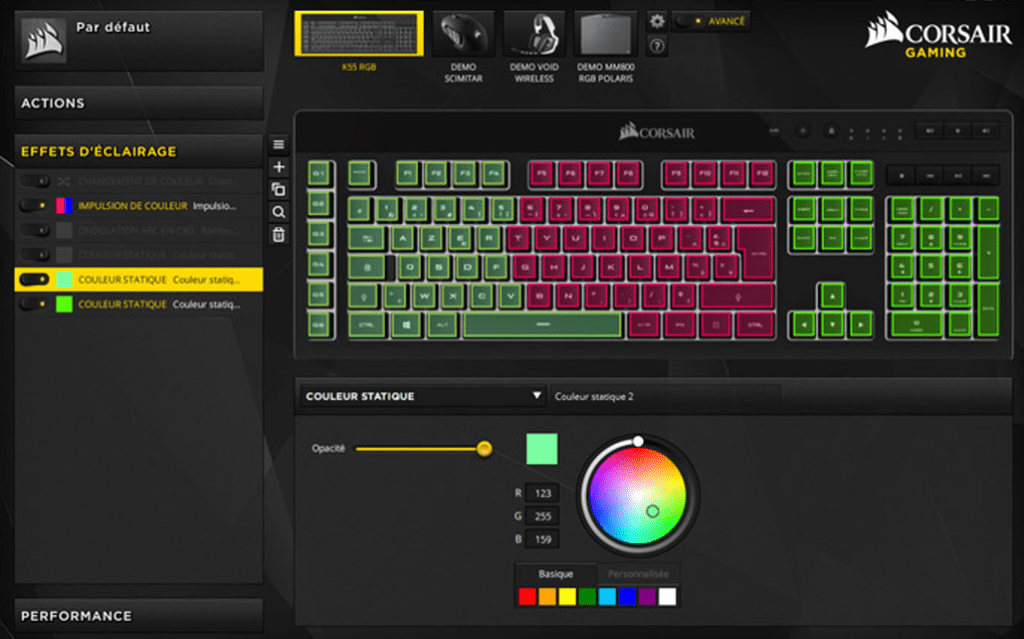
Kuinka käyttää makronäppäimiä?
Tallentaaksesi makron, paina näppäimistön yläosassa olevaa MR-näppäintä. Merkkivalo vilkkuu osoittaen, että näppäimistö on makrotallennustilassa. Paina sitten yhtä makronäppäimistä (G1 - G6). Käytä sitten pikanäppäimiä tallentaaksesi komennot. Jos esimerkiksi haluamme käynnistää muistilehtiösovelluksen G1:ssä, paina G1:tä, teemme " windows key + R", kirjoitamme sitten "muistio" ja vahvistamme. Kun makro on valmis, paina MR-painiketta toisen kerran. Joten kun painamme G1, muistilehtiömme avautuu suoraan. Edistyneempi makro-räätälöinti voidaan tehdä Corsair-ohjelmiston avulla.






